Quando vuoi presentare il tutorial video sullo schermo a un gruppo di persone, Reflector per Mac può aiutarti a catturare e registrare lo schermo del tuo Mac in modo professionale. Se è la prima volta che usi Reflector per la registrazione Mac, dovrebbe essere l'articolo migliore per ottenere informazioni dettagliate sull'uso di Reflector per Mac.
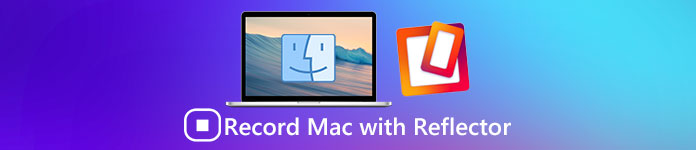
E questo passaggio ti dirà come registrare il tuo Mac con Reflector. Inoltre, abbiamo anche elencato due applicazioni alternative da tenere in considerazione. Si prega di leggere e conoscere questo.
Parte 1: Come registrare Mac con Reflector
Reflector per Mac è un famoso ricevitore di streaming e mirroring per aiutarti a registrare lo schermo del Mac. Funziona senza fili ed è in grado di rimanere connesso con qualsiasi dispositivo esterno. La sua più grande caratteristica arriva con il lavoro per tutti i dispositivi collegati in tempo reale. Inoltre, Reflector consente di organizzare e presentare facilmente numerosi dispositivi con specifiche diverse. Oltre a registrare lo schermo del tuo Mac con Reflector, puoi anche eseguire il mirroring di iPhone, iPad e iPod Touch sul Mac.
PRO:
- È disponibile una funzione di mirroring in tempo reale in Reflector per Mac
- È possibile il flusso multimediale con Reflector
- Migliora funzioni di sicurezza molto più avanzate
- Fornisce una gestione semplice ed efficiente di tutti i dispositivi connessi
- La registrazione di schermate con voice over è molto più semplice e comoda
Contro:
- La mancanza se un filo di fulmine può causare un po 'più di ritardo
- Richiede che sia il dispositivo iOS sia il Mac siano connessi alla stessa rete Wi-Fi
- Devi anche installare un'applicazione a pagamento su Mac per assicurarti il mirroring, sebbene sia disponibile una visione di prova gratuita di sette giorni
Ora seguendo i passaggi dettagliati per imparare come registrare Mac con Reflector:
Passo 1 . Scarica Reflector per Mac
Scarica Reflecor sul tuo Mac, quindi installalo seguendo le istruzioni. Puoi trovare questa app su App Store, o andando al suo sito ufficiale e scegliendo la visione di prova da scaricare.
Passo 2 . Attiva il file .dmg
Scarica anche il file .dmg sul tuo Mac, quindi eseguilo. Non puoi mai perdere questo passaggio, che è importante per registrare Mac.
Passo 3 . Lanciare Reflector
Spostare il mouse per trascinare l'app Reflector nella cartella dell'applicazione. Ora hai già installato Reflector per Mac e avvialo facendo doppio clic sulla sua icona.

Passo 4 . Registra lo schermo del Mac
Ora puoi iniziare a registrare lo schermo del Mac con Reflector. Basta fare clic sul pulsante di registrazione, Reflector cattura, registra automaticamente lo schermo del Mac!

Parte 2: Modi alternativi per registrare Mac
1.QuickTime
Se stai cercando un altro modo per registrare Mac invece Reflector, puoi prendere in considerazione QuickTime, che è considerato uno dei più potenti registratori di schermo per Mac. Con il lettore multimediale di tipo integrato, QuickTime può aiutarti a visualizzare un ampio numero di formati di file. L'ultima visione di questo screen recorder per Mac migliora alcune funzioni di editing di base nella timeline.
Rispetto a Reflector per Mac, QuickTime funziona solo con un cavo Lightning. Ma dopo aver registrato il video sullo schermo, sei supportato per tagliare, ritagliare il video o aggiungere un altro video alla fine della timeline. Quindi puoi condividere la registrazione direttamente su YouTube, Mail e molte altre app e siti web.

2. ScreenFlow
Se si desidera ottenere un maggiore controllo sulla cattura e la modifica dei video sullo schermo, lo ScreenFlow ampiamente utilizzato può anche prendere il posto di Reflector per Mac perfettamente. Questo registratore schermo per Mac ti consente di registrare qualsiasi cosa sul desktop Mac, nonché di ritagliare, ingrandire e eseguire il pan della registrazione per una produzione dall'aspetto perfetto.
Inoltre, puoi anche aggiungere annotazioni, callout e visualizzare uno o più clip sul filmato principale. L'ultima visione di ScreenFlow migliora l'accesso in-app alle librerie iTunes e iPhoto e la capacità di eliminare filmati raw inutilizzati e aggiungere modelli di minerali per applicare la registrazione al ritaglio nella timeline.
Per riassumere, ScreenFlow non sarà peggio di Reflector per Mac e ne resterai sorpreso.

Metodo migliore per registrare iPhone dal computer
Apeaksoft Screen Recorder è un potente e professionale programma di registrazione dello schermo e di cattura dello schermo con alta definizione, che è altamente raccomandato per te. Ti vengono date le opzioni per acquisire video di gioco, prendere film online, registrare video da webcam o fare screenshot su Windows. E puoi scegliere di registrare video a schermo intero o la regione desiderata dello schermo con facilità. In generale, Apeaksoft Screen Recorder, come registratore a schermo libero, merita di essere scaricato e provato.
Caratteristiche principali:
- Apeaksoft Screen Recorder può aiutarti a registrare quasi tutti i video su schermo che desideri registrare, compresi giochi online, corsi di apprendimento, chiamate Skype e così via.
- Sei supportato per evidenziare il movimento del cursore del mouse per rendere più facile tenere traccia quando stai catturando i video sullo schermo.
- Questo registratore può anche salvare i video della tua webcam direttamente sul tuo PC, permettendoti persino di chattare con gli amici quando i video stanno registrando.
- Una volta che hai finito con il video, puoi esportarlo in MP4 o WMF e condividerlo su Internet o riprodurlo facilmente sulla maggior parte dei giocatori.
Conclusione:
Con Reflector per Mac, hai più possibilità di creare tutorial video su schermo intuitivi. Se non sei interessato a Reflector, puoi anche utilizzare le applicazioni alternative per aiutarti a risolvere il problema. QuickTime è disponibile gratuitamente ma richiede un cavo Lightning; mentre ScreenFlow costa 99 di dollari ma ti offre un'esperienza utente migliore.
Ti piace questo articolo? Se hai altre idee su come registrare Mac con Reflector, condividili nei commenti. E non dimenticare di condividere questo passaggio con i tuoi amici se ti aiuta in qualche misura!
Apeaksoft Screen Recorder è un potente e professionale programma di registrazione dello schermo e di cattura dello schermo con alta definizione, che è altamente raccomandato per te. Ti vengono date le opzioni per acquisire video di gioco, prendere film online, registrare video da webcam o fare screenshot su Windows. E puoi scegliere di registrare video a schermo intero o la regione desiderata dello schermo con facilità. In generale, Apeaksoft Screen Recorder, come registratore a schermo libero, merita di essere scaricato e provato.
Caratteristiche principali:
- Apeaksoft Screen Recorder può aiutarti a registrare quasi tutti i video su schermo che desideri registrare, compresi giochi online, corsi di apprendimento, chiamate Skype e così via.
- Sei supportato per evidenziare il movimento del cursore del mouse per rendere più facile tenere traccia quando stai catturando i video sullo schermo.
- Questo registratore può anche salvare i video della tua webcam direttamente sul tuo PC, permettendoti persino di chattare con gli amici quando i video stanno registrando.
- Una volta che hai finito con il video, puoi esportarlo in MP4 o WMF e condividerlo su Internet o riprodurlo facilmente sulla maggior parte dei giocatori.








